Automatisch umbenennen beim Import in Lightroom Classic
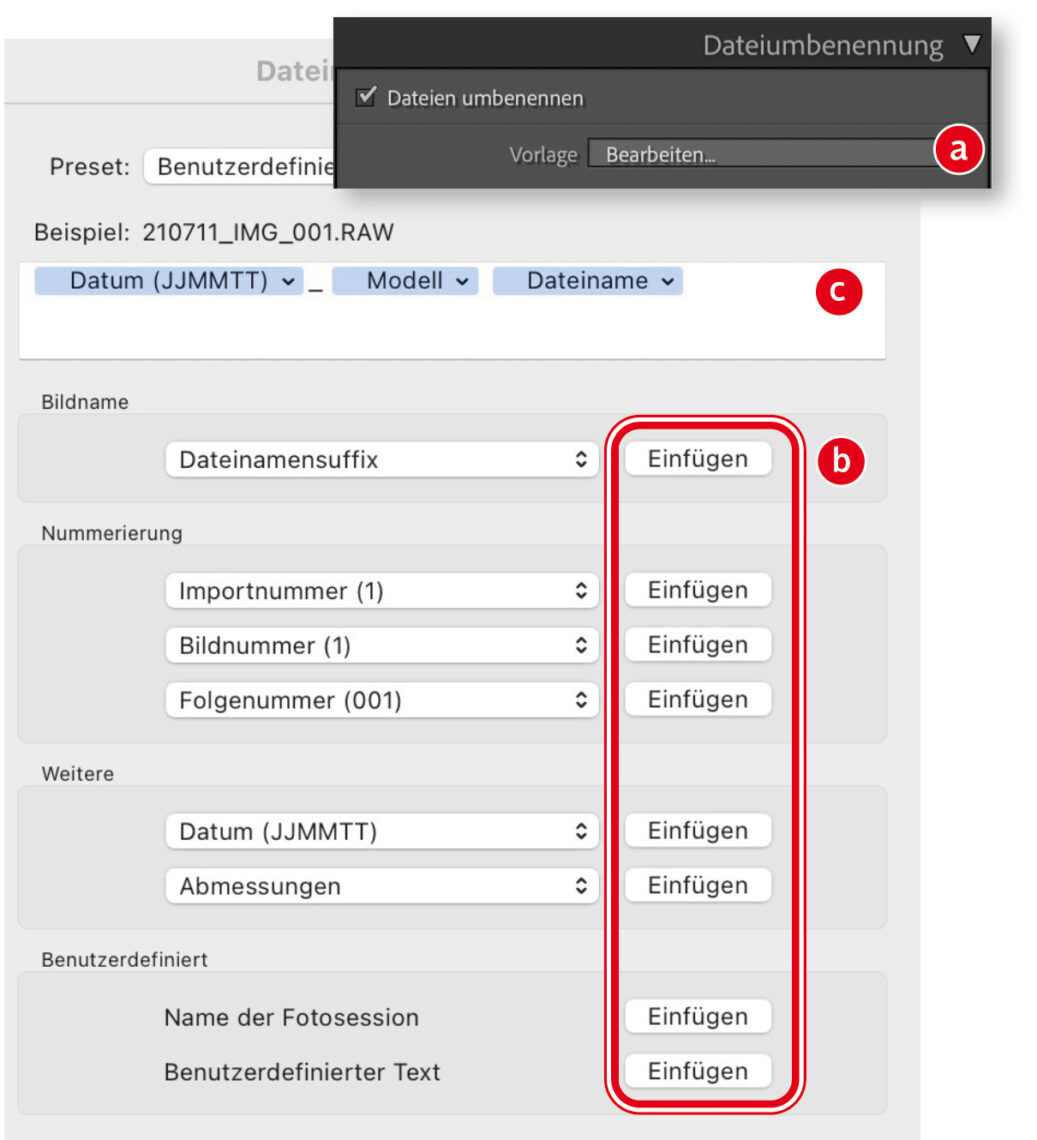
Im Importdialog können Sie durch Aktivierung der Checkbox »Dateien umbenennen« Ihren Fotos neue Dateinamen nach selbst gewählten Kriterien zuweisen. Das Ziel dieser Umbenennung ist es, sicherzustellen, dass alle Ihre Fotos einen eindeutigen Dateinamen erhalten. Am sichersten geschieht das, indem Sie vor den durch die Kamera vergebenen Dateinamen das numerische Datum der Aufnahme und die Kamerabezeichnung setzen. Auf diese Weise vermeiden Sie auch identische Dateinamen, wenn Sie bei einem Shooting mehrere Kameras verwenden, die anschließend im gleichen Ordner landen. Klicken Sie zum Festlegen der Namenskonvention auf »Vorlage > Bearbeiten« (a). Im sich öffnenden Editor wählen Sie die Metadaten aus und fügen diese per Schaltfläche (b) in das Namensfeld (c) ein.







Oft ist man X-Lightroom Jahren wirklich betriebsblind. Der Tipp ist toll und, was ich noch nützlicher empfinde, man kann auch nachträglich Bilder ganzer Projekte neu benennen. Einfach „alle aktivieren“ und dann definieren/umbennen/nummerieren (das ganze kann beliebig oft wiederholt/optimiert werden).
Obwohl ich die neueste Version 12.0 von Lightroom CC habe fehlt die beschriebene Checkbox beim Importdialog beim Import durch hinzufügen.
Man kann nur nachträglich die Dateien umbenennen.
In Lightroom Classic (nicht Lightroom CC) gibt es diese Option – aber nicht, wenn man „Hinzufügen“ wählt, denn „Hinzufügen“ bedeutet ja, dass man die importierten Dateien unverändert an ihrem Platz belassen möchte. Nur wenn man die Dateien kopiert oder verschiebt, kann eine Umbenennung stattfinden.
Das Umbenennen habe ich immer verwendet um die Bilder aus mehreren Kameas – wir fotografieren Hochzeiten eigentlich immer zu zweit – eindeutig zu benennen. Vorher die Aufnahmezeit mit einem Refernzfoto einer genauen Urhzeit korrigiert und danach umbenannt.
Was aber fehlt ist die Möglichkeit, den Teil einer Sekunde in den neuen Namen einfließen zu lassen. Die Kameras können heute schon 100 Bilder in der Sekunde und Adobe schafft es seit Jahren nicht – ich verfolge das in mehreren Foreneinträgen zu Lightroom – das umzusetzen.
Ich musste daher meinen Workflow komplett ändern und nutze daher diese Funktion nicht mehr.
Na ich weiß nicht. Mich würden so überproportional lange Dateinamen stören. Die Sortierung nach dem Zeitstempel wählt man doch eh in Bildbetrachter oder Katalogsoftware. Wichtig ist es doch vor allem, eindeutige Dateinamen zu haben und die Bilder einer Kamera zuordnen zu können. Da könnte es auch im 100stel-Sekundenbereich bei Dauerfeuer aus mehrere Kameras Überschneidungen geben.
Ich bin neugierig: Wie haben Sie das Problem jetzt gelöst?
Der Dateiname besteht lediglich aus Datum, Uhrzeit und der Angabe der Millisekunden, sieht also so aus „JJJJMMDD_HHMMSS_TTT.{Erweiterung}“. Alle anderen Informationen benötige ich für mich nicht im Namen, kann sie aber über die Eigenschaften ohnehin immer selektieren.
Der größte Vorteil besteht für mich darin, dass auch nach der Übergabe der Bilder an den Kunden eine chronologische Sortierung möglich ist. Mit dem Dateinamen kann ja definitiv jedes Betriebssystem umgehen.
Ich kopiere also die Dateien in den Ordner am Computer. Das Umbenennen übernimmt anschließend ein Third-Party-Produkt, weil es lediglich die EXIF-Daten ausliest und damit unschlagbar schnell ist. Es wäre zwar auch mit Bridge möglich, nur braucht die Software im Vergleich dazu eine gefühlte Ewigkeit.
Erst danach importiere ich die Bilder in Lightroom.
Ich mache es genauso. Ich nutze Daminion als DAM für alle Medien und kann da die Umbenennung u.a. so parametrieren, dass die Millisekunden aus dem Exif Tag SubSecTimeOriginal gelesen werden – falls vorhanden, sonst wird „000“ benutzt. Mit welchen Tool maches Sie es?
Ich hab mir selber was „gebaut“ … „Third-Party“ war also „Do-It-Yourself“ 😀